7
results
for wiki
-
Schwierigkeitsgrad: Nicht zu leicht und nicht zu schwer
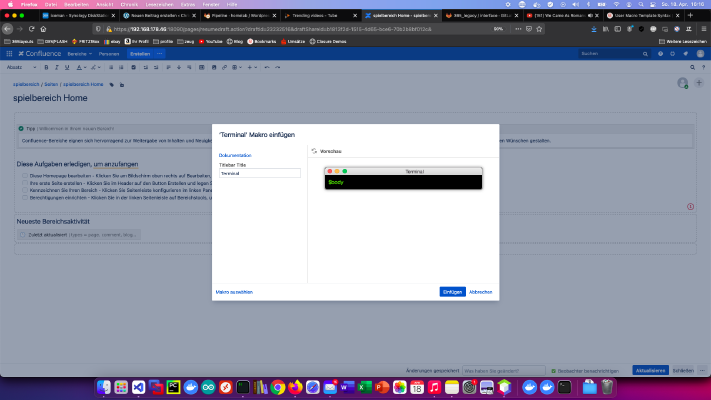 Confluence to złoty standard w dziedzinie baz wiedzy. Tworzenie własnych makr użytkownika Confluence jest również dziecinnie proste. Dzisiaj pokażę, jak utworzyłem makro terminalowe. Krok 1: Utwórz makro użytkownika W obszarze “Administracja” klikam kolejno polecenia “Makra użytkownika” > “Utwórz makro użytkownika”. Następnie wprowadzam nazwę makra użytkownika i wybieram opcję “Zdefiniuj makra użytkownika” w opcji “Renderowane”. Krok 2: Opracowanie makra użytkownika Każde “wyrenderowane” makro użytkownika ma domyślnie zmienną body:
Confluence to złoty standard w dziedzinie baz wiedzy. Tworzenie własnych makr użytkownika Confluence jest również dziecinnie proste. Dzisiaj pokażę, jak utworzyłem makro terminalowe. Krok 1: Utwórz makro użytkownika W obszarze “Administracja” klikam kolejno polecenia “Makra użytkownika” > “Utwórz makro użytkownika”. Następnie wprowadzam nazwę makra użytkownika i wybieram opcję “Zdefiniuj makra użytkownika” w opcji “Renderowane”. Krok 2: Opracowanie makra użytkownika Każde “wyrenderowane” makro użytkownika ma domyślnie zmienną body: -
Schwierigkeitsgrad: Nicht zu leicht und nicht zu schwer
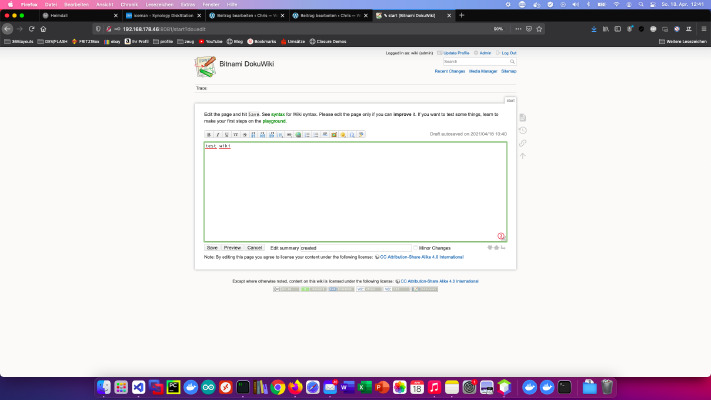 DokuWiki to zgodne ze standardami, łatwe w użyciu, a jednocześnie niezwykle wszechstronne oprogramowanie wiki typu open source. Dzisiaj pokażę, jak zainstalować usługę DokuWiki na stacji dysków Synology. Opcja dla profesjonalistów Jako doświadczony użytkownik Synology możesz oczywiście zalogować się przez SSH i zainstalować całą konfigurację za pomocą pliku Docker Compose. version: '3' services: dokuwiki: image: bitnami/dokuwiki:latest restart: always ports: - 8080:8080 - 8443:8443 environment: TZ: 'Europe/Berlin' DOKUWIKI_USERNAME: 'admin' DOKUWIKI_FULL_NAME: 'wiki' DOKUWIKI_PASSWORD: 'password' volumes: - .
DokuWiki to zgodne ze standardami, łatwe w użyciu, a jednocześnie niezwykle wszechstronne oprogramowanie wiki typu open source. Dzisiaj pokażę, jak zainstalować usługę DokuWiki na stacji dysków Synology. Opcja dla profesjonalistów Jako doświadczony użytkownik Synology możesz oczywiście zalogować się przez SSH i zainstalować całą konfigurację za pomocą pliku Docker Compose. version: '3' services: dokuwiki: image: bitnami/dokuwiki:latest restart: always ports: - 8080:8080 - 8443:8443 environment: TZ: 'Europe/Berlin' DOKUWIKI_USERNAME: 'admin' DOKUWIKI_FULL_NAME: 'wiki' DOKUWIKI_PASSWORD: 'password' volumes: - . -
Schwierigkeitsgrad: Für jeden machbar
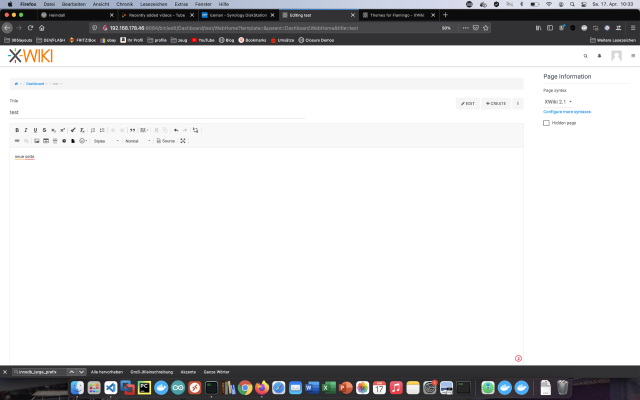 XWiki to darmowa platforma oprogramowania wiki napisana w Javie i zaprojektowana z myślą o rozszerzalności. Dzisiaj pokazuję, jak zainstalować usługę xWiki na serwerze Synology DiskStation. Opcja dla profesjonalistów Jako doświadczony użytkownik Synology możesz oczywiście zalogować się przez SSH i zainstalować całą konfigurację za pomocą pliku Docker Compose. version: '3' services: xwiki: image: xwiki:10-postgres-tomcat restart: always ports: - 8080:8080 links: - db environment: DB_HOST: db DB_DATABASE: xwiki DB_DATABASE: xwiki DB_PASSWORD: xwiki TZ: 'Europe/Berlin' db: image: postgres:latest restart: always volumes: - .
XWiki to darmowa platforma oprogramowania wiki napisana w Javie i zaprojektowana z myślą o rozszerzalności. Dzisiaj pokazuję, jak zainstalować usługę xWiki na serwerze Synology DiskStation. Opcja dla profesjonalistów Jako doświadczony użytkownik Synology możesz oczywiście zalogować się przez SSH i zainstalować całą konfigurację za pomocą pliku Docker Compose. version: '3' services: xwiki: image: xwiki:10-postgres-tomcat restart: always ports: - 8080:8080 links: - db environment: DB_HOST: db DB_DATABASE: xwiki DB_DATABASE: xwiki DB_PASSWORD: xwiki TZ: 'Europe/Berlin' db: image: postgres:latest restart: always volumes: - . -
Schwierigkeitsgrad: Für jeden machbar
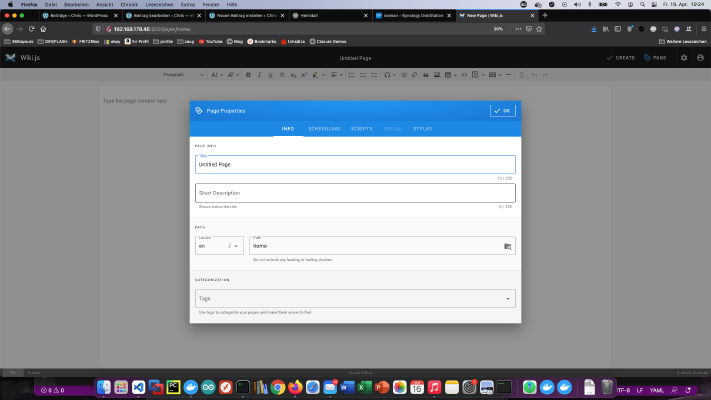 Wiki.js to potężne oprogramowanie wiki o otwartym kodzie źródłowym, które dzięki prostemu interfejsowi sprawia, że tworzenie dokumentacji staje się przyjemnością. Dzisiaj pokazuję, jak zainstalować usługę Wiki.js na serwerze Synology DiskStation. Opcja dla profesjonalistów Jako doświadczony użytkownik Synology możesz oczywiście zalogować się przez SSH i zainstalować całą konfigurację za pomocą pliku Docker Compose. version: '3' services: wikijs: image: requarks/wiki:latest restart: always ports: - 8082:3000 links: - database environment: DB_TYPE: mysql DB_HOST: database DB_PORT: 3306 DB_NAME: my_wiki DB_USER: wikiuser DB_PASS: my_wiki_pass TZ: 'Europe/Berlin' database: image: mysql restart: always expose: - 3306 volumes: - .
Wiki.js to potężne oprogramowanie wiki o otwartym kodzie źródłowym, które dzięki prostemu interfejsowi sprawia, że tworzenie dokumentacji staje się przyjemnością. Dzisiaj pokazuję, jak zainstalować usługę Wiki.js na serwerze Synology DiskStation. Opcja dla profesjonalistów Jako doświadczony użytkownik Synology możesz oczywiście zalogować się przez SSH i zainstalować całą konfigurację za pomocą pliku Docker Compose. version: '3' services: wikijs: image: requarks/wiki:latest restart: always ports: - 8082:3000 links: - database environment: DB_TYPE: mysql DB_HOST: database DB_PORT: 3306 DB_NAME: my_wiki DB_USER: wikiuser DB_PASS: my_wiki_pass TZ: 'Europe/Berlin' database: image: mysql restart: always expose: - 3306 volumes: - . -
Schwierigkeitsgrad: Für jeden machbar
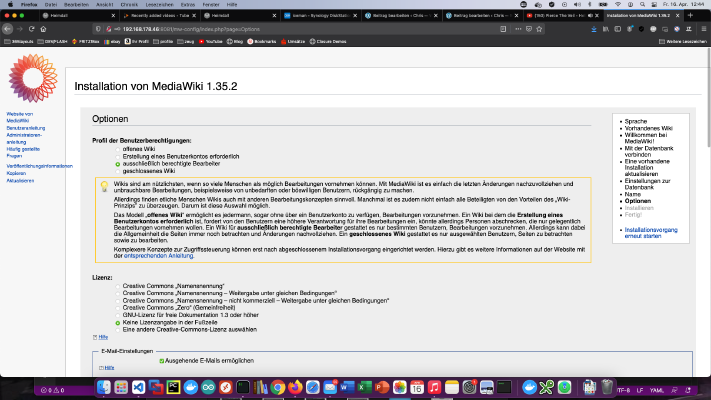 MediaWiki to oparty na PHP system wiki, który jest dostępny bezpłatnie jako produkt open source. Dzisiaj pokazuję, jak zainstalować usługę MediaWiki na stacji dysków Synology. Opcja dla profesjonalistów Jako doświadczony użytkownik Synology możesz oczywiście zalogować się przez SSH i zainstalować całą konfigurację za pomocą pliku Docker Compose. version: '3' services: mediawiki: image: mediawiki restart: always ports: - 8081:80 links: - database volumes: - ./images:/var/www/html/images # After initial setup, download LocalSettings.php to the same directory as # this yaml and uncomment the following line and use compose to restart # the mediawiki service # - .
MediaWiki to oparty na PHP system wiki, który jest dostępny bezpłatnie jako produkt open source. Dzisiaj pokazuję, jak zainstalować usługę MediaWiki na stacji dysków Synology. Opcja dla profesjonalistów Jako doświadczony użytkownik Synology możesz oczywiście zalogować się przez SSH i zainstalować całą konfigurację za pomocą pliku Docker Compose. version: '3' services: mediawiki: image: mediawiki restart: always ports: - 8081:80 links: - database volumes: - ./images:/var/www/html/images # After initial setup, download LocalSettings.php to the same directory as # this yaml and uncomment the following line and use compose to restart # the mediawiki service # - . -
Schwierigkeitsgrad: Für jeden machbar
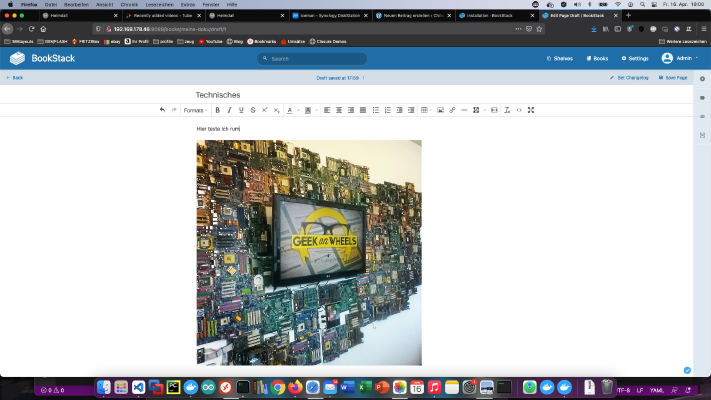 Bookstack to alternatywa “open source” dla MediaWiki czy Confluence. Dziś pokażę, jak zainstalować usługę Bookstack na stacji dysków Synology. Opcja dla profesjonalistów Jako doświadczony użytkownik Synology możesz oczywiście zalogować się przez SSH i zainstalować całą konfigurację za pomocą pliku Docker Compose. version: '3' services: bookstack: image: solidnerd/bookstack:0.27.4-1 restart: always ports: - 8080:8080 links: - database environment: DB_HOST: database:3306 DB_DATABASE: my_wiki DB_USERNAME: wikiuser DB_PASSWORD: my_wiki_pass database: image: mariadb restart: always volumes: - .
Bookstack to alternatywa “open source” dla MediaWiki czy Confluence. Dziś pokażę, jak zainstalować usługę Bookstack na stacji dysków Synology. Opcja dla profesjonalistów Jako doświadczony użytkownik Synology możesz oczywiście zalogować się przez SSH i zainstalować całą konfigurację za pomocą pliku Docker Compose. version: '3' services: bookstack: image: solidnerd/bookstack:0.27.4-1 restart: always ports: - 8080:8080 links: - database environment: DB_HOST: database:3306 DB_DATABASE: my_wiki DB_USERNAME: wikiuser DB_PASSWORD: my_wiki_pass database: image: mariadb restart: always volumes: - . -
Schwierigkeitsgrad: Sehr sportlich
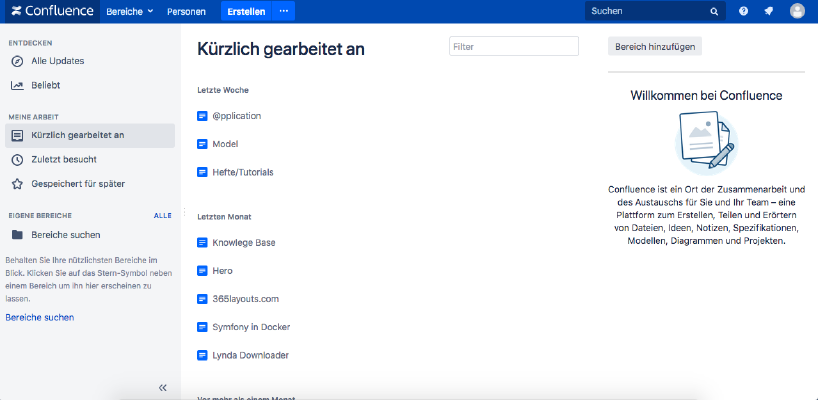 Jeśli chcesz zainstalować Atlassian Confluence na serwerze NAS firmy Synology, to jesteś we właściwym miejscu. Krok 1 Najpierw otwieram aplikację Docker w interfejsie Synology, a następnie przechodzę do podpunktu “Rejestracja”. Wyszukuję tam hasło “Confluence” i klikam na pierwszy obrazek “Atlassian Confluence”. Krok 2 Po pobraniu obrazu jest on dostępny jako obraz. Docker rozróżnia dwa stany: kontener (stan dynamiczny) i obraz/obraz (stan stały). Zanim będziemy mogli utworzyć kontener z obrazu, należy dokonać kilku ustawień.
Jeśli chcesz zainstalować Atlassian Confluence na serwerze NAS firmy Synology, to jesteś we właściwym miejscu. Krok 1 Najpierw otwieram aplikację Docker w interfejsie Synology, a następnie przechodzę do podpunktu “Rejestracja”. Wyszukuję tam hasło “Confluence” i klikam na pierwszy obrazek “Atlassian Confluence”. Krok 2 Po pobraniu obrazu jest on dostępny jako obraz. Docker rozróżnia dwa stany: kontener (stan dynamiczny) i obraz/obraz (stan stały). Zanim będziemy mogli utworzyć kontener z obrazu, należy dokonać kilku ustawień.